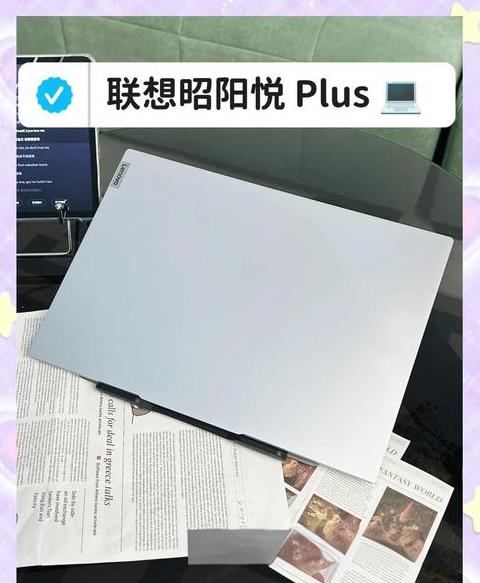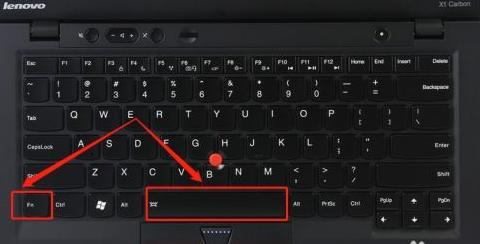Lenovo联想笔记本怎么设置BIOS密码
当前SMB级笔记本电脑的BIOS界面主要有三种类型:8 系及以前的产品与消费级产品的BIOS界面一致;8 系列和9 系列Windows 7 版本的产品,以及最新型号的产品,均采用了Windows 8 的BIOS界面。在这两种较新的界面中,仅增加了UEFI功能,而密码设置界面保持不变。
一、针对早期型号的笔记本,例如Lenovo的V3 5 0、V3 6 0、V3 7 0等系列,进入BIOS的方法是在开机时看到Lenovo标志后按下F2 键,然后使用方向键选择“Security”选项卡。
设置密码时,若尚未设置,则“SupervisorPasswordIs”显示为“Clear”,“UserPasswordis”显示为“clear”。
通过上下键选择“SetSupervisorPassword”,按下Enter键来设置BIOS的超级管理员密码。
重复输入两次相同的密码,并注意大小写和数字键盘状态。
密码设置成功后,“SupervisorPasswordIs”状态将变为“Set”。
接下来,可以设置用户密码,但需注意不要与超级管理员密码相同。
启动电脑时可以使用用户密码或超级管理员密码。
若要修改或清除密码,则需要超级管理员密码。
二、对于新型号的产品,如V4 4 00、B4 0-3 0等,进入BIOS的方法是开机时按下F1 键。
对于运行Windows 8 或Windows 8 .1 系统的设备,需要先关闭快速启动功能才能进入BIOS。
对于Windows 7 版本的BIOS,可以通过一键恢复按键进入BIOS设置。
BIOS设置说明包括如何进入BIOS、如何设置和管理密码,以及如何清除密码。
硬盘密码的设置过程与BIOS密码设置类似,分为Master密码和User密码,User密码允许访问硬盘数据,而Master密码不仅可以访问数据,还可以修改和清除密码。